文章の1文字目を強調する
文章の1文字目を大きくしたり色を変えたりして強調する表現方法があります。これをExcelで実現する場合、対象のセルを選び、1文字目を選択して、フォントの設定を行う、という流れになります。
ここで問題なのが、手作業で行う場合は1セルずつしか設定できないという点です。2、3か所の修正であれば手作業でも問題ないと思いますが、多い場合は面倒な作業です。
以下のマクロは選択セル範囲の1文字目を強調表示します。強調の仕方はそれぞれ異なりますので、設定内容は編集してください。
選択セル範囲の各セル1文字目を強調表示する
以下のマクロは選択セル範囲の各セルの1文字目を強調表示します。ここでの強調表示の方法は、フォントサイズの拡大、太字、斜体、文字色の変更、で行っています。
|
1 2 3 4 5 6 7 8 9 10 11 |
Sub EmphasizeFirst() Dim f As Font '// Fontオブジェクト '// 選択セル範囲の1文字目のフォントオブジェクトを設定 Set f = Selection.Characters(start:=1, Length:=1).Font f.Size = 24 '// フォントサイズ f.Bold = True '// 太字 f.Italic = True '// 斜体 f.Color = RGB(160, 0, 200) '// 文字色 End Sub |
コード説明
| 2行目 | Fontオブジェクトを定義しています。「Selection.Characters(start:=1, Length:=1).Font」という長いコードを簡略化するための変数です。
1文字単位での装飾方法の詳細は「セルの文字列を1文字単位で装飾する」を参照ください。 |
| 5行目 | Fontオブジェクトに選択セル範囲の1文字目のフォントオブジェクトを設定しています。これ以降は「Selection.Characters(start:=1, Length:=1).Font」の記述を「f」の1文字で書くことができるようになります。 |
| 7行目 | フォントサイズを指定しています。
フォントサイズについての詳細は「フォントサイズの取得と設定」を参照ください。 |
| 8行目 | 太字の設定です。Falseを指定した場合は太字でなくなります。
太字についての詳細は「セルの文字列の太字状態の取得と設定と切替」を参照ください。 |
| 9行目 | 斜体の設定です。Falseを指定した場合は斜体でなくなります。
斜体についての詳細は「セルの文字列の斜体(Italic)状態の取得と設定と切替」を参照ください。 |
| 10行目 | 1文字目の文字の色を指定します。RGB関数での指定になります。 |
使用例
A列に文章が入力されている場合の使用例です。A1からA9セルまでを選択し、マクロを実行します。
実行前
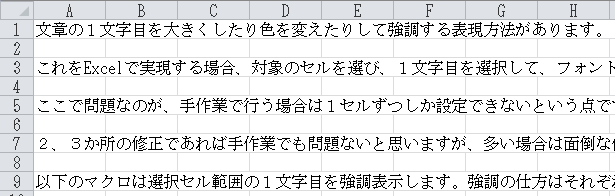
実行後
